Dropbox este una dintre cele mai importante aplicații de sincronizare în cloud. Una dintre cele mai puternice caracteristici ale sale este faptul că este una dintre singurele aplicații majore care acceptă Linux oficial. Dacă doriți să rulați Dropbox pe Linux, trebuie să rulați Ubuntu, Debian, Arch Linux, Fedora sau OpenSUSE.
Nu rulați unul dintre aceste sisteme de operare Linux? Luați în considerare descărcarea codului sursă oficial Dropbox . Alternativ, puteți utiliza Dropbox din linia de comandă pe Linux.
Ubuntu
Pentru a instala Dropbox pe Ubuntu, va trebui să editați fișierul sources.list , în /etc/apt/ . Motivul pentru aceasta este că software-ul Dropbox nu este distribuit prin PPA. În schimb, oferă depozite tradiționale de software. Folosind instrumentul de editare a textului Nano , editați-vă sursele.
sudo nano /etc/apt/sources.list
Utilizați tasta săgeată în jos pentru a vă deplasa până la capătul fișierului sursă. În surse, adăugați un comentariu. Acest comentariu vă va asigura că veți ști întotdeauna pentru ce este noul depozit de software. Pentru a adăuga un comentariu, lipiți următorul rând în fișier.
# Dropbox update repo
Acum că comentariul se află în lista de fișiere, este timpul să adăugați depozitul actual al software-ului Dropbox. Asigurați-vă că schimbați versiunea cu numele de cod oficial al versiunii Ubuntu.
deb https://linux.dropbox.com/ubuntu version main
Actualizați Ubuntu astfel încât sources.list să fie actualizat.
actualizare sudo apt
Observați că atunci când se execută actualizarea , apar probleme. În principal, o eroare a cheii GPG. Acest lucru se datorează faptului că Dropbox nu are cheia semnată corectă. Pentru a adăuga cheia, utilizați comanda de mai jos:
sudo apt-key adv --keyserver pgp.mit.edu --recv-keys 1C61A2656FB57B7E4DE0F4C1FC918B335044912E
Instalați Dropbox pe computerul dumneavoastră Ubuntu Linux cu următoarea comandă:
sudo apt install dropbox
Debian
Debian are o sursă oficială de software pentru Dropbox, dar nu este listată pe pagina Întrebări frecvente. În schimb, pentru a activa acest depozit de actualizare, va trebui să instalați pachetul Debian . Odată ce pachetul este instalat, acesta se va adăuga automat la /etc/apt/sources.list .
Pentru a-l obține pentru Debian, deschideți o nouă filă de browser și accesați acest link aici . Descărcați cea mai recentă versiune de Dropbox pe 32 de biți sau 64 de biți. Porniți procesul de instalare a pachetului prin deschiderea managerului de fișiere. Căutați folderul Descărcări și găsiți fișierul Dropbox descărcat.
Faceți dublu clic pe pachetul Dropbox Debian pentru a-l instala prin instrumentul de instalare Gdebi. Alternativ, instalați pachetul în terminal urmând aceste comenzi:
cd ~/Descărcări sudo dpkg -i dropbox_*_amd64.deb
sau
sudo dpkg -i dropbox_*_i386.deb
Apoi, termină cu:
sudo apt-get install -f
Arch Linux
Utilizatorii Arch Linux au acces la clientul de sincronizare Dropbox prin intermediul Arch AUR. Începeți să instalați Dropbox sincronizând cea mai recentă versiune a pachetului Git prin instrumentul Pacman.
sudo pacman -S git
Git funcționează corect pe Arch. Apoi, utilizați-l pentru a clona cel mai recent instantaneu Dropbox AUR pkgbuild .
git clone https://aur.archlinux.org/dropbox.git
CD - ul în folderul dropbox nou clonat și pregătiți-vă să începeți procesul de construire.
cd dropbox
Utilizarea makepkg pentru a construi Dropbox pentru Arch este un proces în mare parte automat. Cu toate acestea, dacă vreo dependență nu se instalează, va trebui să verificați pagina Dropbox AUR și să o remediați manual.
makepkg -si
Fedora
Fedora Linux este unul dintre sistemele de operare acceptate oficial pe care Dropbox alege să le suporte. Este ușor să instalați acest software datorită lui. Începeți prin a accesa pagina oficială de descărcare . Găsiți fișierul RPM descărcabil pentru 32 de biți sau 64 de biți.
Deschideți managerul de fișiere, faceți clic pe Descărcări și găsiți fișierul Dropbox RPM. Faceți dublu clic pe RPM pentru a-l instala prin Gnome Software. Alternativ, instalați-l prin linia de comandă folosind instrumentul pentru pachete DNF :
cd ~/Descărcări sudo dnf install nautilus-dropbox-*.fedora.x86_64.rpm
sau
sudo dnf install nautilus-dropbox-*.fedora.i386.rpm
OpenSUSE
OpenSUSE este una dintre distribuțiile Linux acceptate oficial de Dropbox. Aceasta înseamnă că instalarea acestuia este foarte ușoară. Pentru a-l obține, accesați pagina de descărcare și luați pachetul pe 32 de biți sau pe 64 de biți. După aceea, deschideți o fereastră de terminal și utilizați comanda CD pentru a trece la folderul ~/Descărcări .
cd ~/Descărcări
În directorul ~/Downloads , rulați instrumentul de ambalare Zypper pentru a instala Dropbox.
sudo zypper instalează nautilus-dropbox-*.fedora.x86_64.rpm
sau
sudo zypper instalează nautilus-dropbox-*.fedora.i386.rpm
Folosind Dropbox
Acum că pachetul Dropbox este activat pe computerul dvs. Linux, este timpul să configurați totul. Când îl lansați, vi se va solicita să vă conectați la serviciul Dropbox. Utilizați fereastra de conectare pentru a vă conecta la contul dvs. Alternativ, dacă nu aveți un cont, va trebui să creați unul mai întâi pe Dropbox.com.
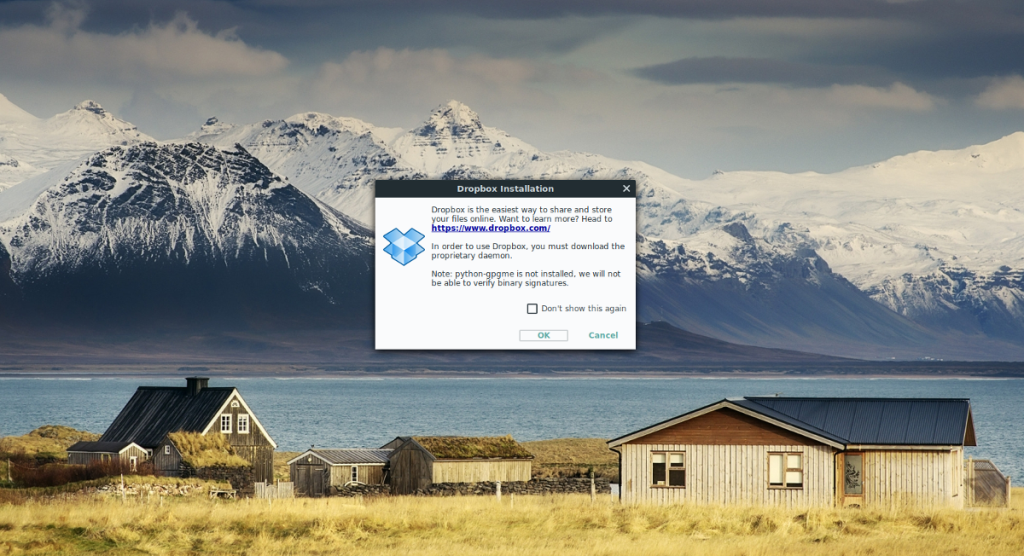
Odată conectat, aplicația Dropbox vă va informa că trebuie să descărcați binarul proprietar Dropbox. Faceți clic pe „OK” și permiteți-i să-l descarce. Când binarul funcționează, aplicația de sincronizare Dropbox ar trebui să fie complet funcțională și gata de funcționare.
În mod implicit, Dropbox va începe automat descărcarea tuturor articolelor atașate contului dvs. Dacă doriți să faceți o sincronizare selectivă, faceți clic pe butonul „sincronizare selectivă” din aplicația Dropbox, apoi verificați (sau debifați) folderele și fișierele.
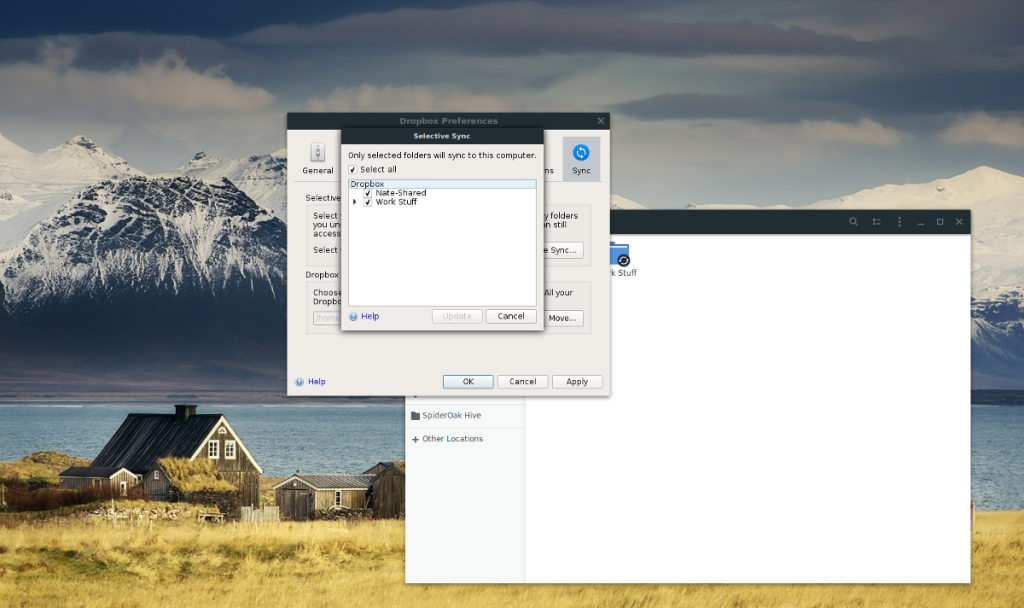
În acest moment, veți putea începe procesul de sincronizare. Deschideți o fereastră de manager de fișiere și plasați elementele pe care doriți să le sincronizați în /home/username/Dropbox . Ar trebui să înceapă să se încarce imediat.

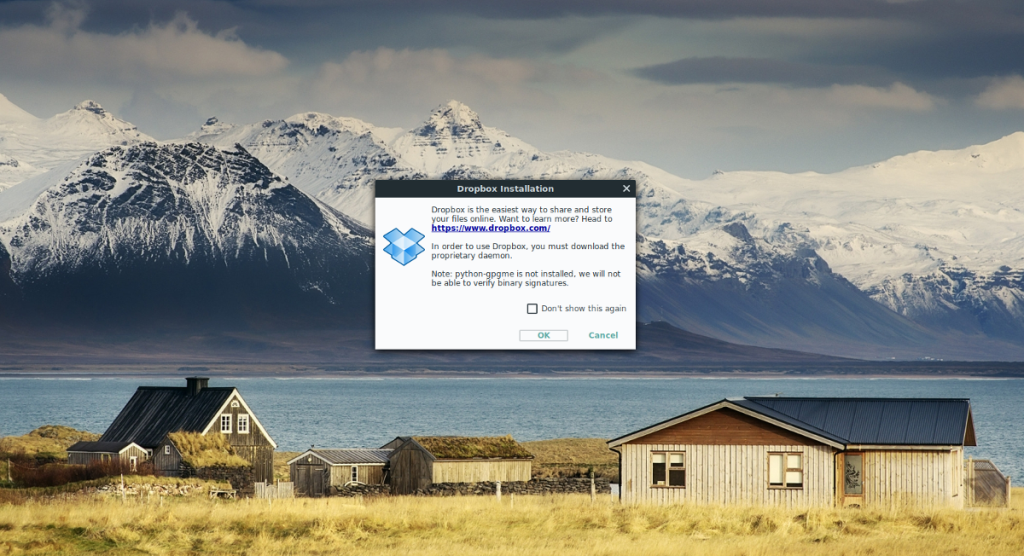
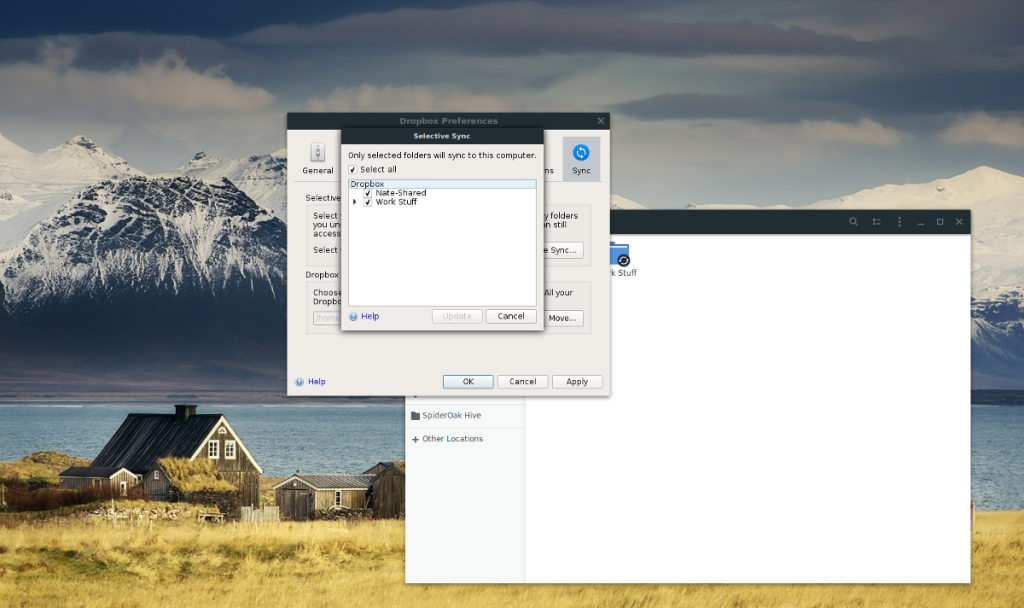



![Descarcă FlightGear Flight Simulator gratuit [Distrează-te] Descarcă FlightGear Flight Simulator gratuit [Distrează-te]](https://tips.webtech360.com/resources8/r252/image-7634-0829093738400.jpg)




